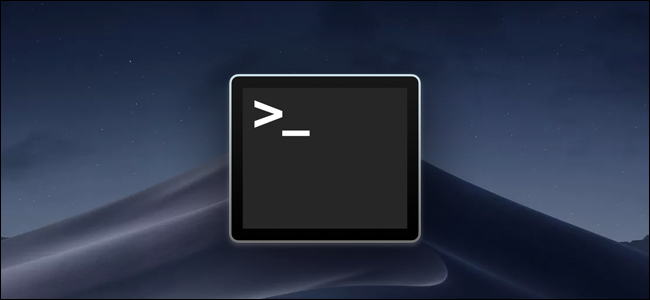Premi la freccia "su" nella riga di comando di Mac o Linux e vedrai l'ultimo comando che hai eseguito. Continua a premere "su" e vedrai più comandi; puoi tornare indietro di giorni, mesi o addirittura anni.
Questa è chiamata la tua storia ed è moltoconveniente. Se hai commesso un errore digitando un comando lungo, premi semplicemente "su" e risolvi il problema. Se si desidera riconnettersi a un server SSH utilizzato l'altro giorno, premere semplicemente "su" fino a quando non viene visualizzato il comando pertinente.
È utile, ma esiste anche un potenzialeproblema di sicurezza qui, in particolare se a un certo punto hai digitato accidentalmente una password in testo normale. Come si cancella questa storia? Per farla breve, puoi farlo con due comandi: history -c, seguito da rm ~/.bash_history. Ecco cosa fanno questi comandi, per maggiore chiarezza.
Cancella la cronologia della sessione corrente
La tua storia può essere suddivisa in due pezzi. C'è la cronologia delle tue sessioni attuali e c'è la tua cronologia a lungo termine. Il nostro primo comando, history -c, si occupa della sessione corrente.

Il history il comando è incorporato in Bash stesso e il comando -c modificatore dice al programma di cancellare quella cronologia. Questo comando eviterà che qualsiasi elemento della sessione corrente venga scritto nella cronologia a lungo termine, ma non cancella tale cronologia a lungo termine.
Cancella tutta la cronologia di Bash
Se si desidera rimuovere l'intera cronologia, eseguire il comando seguente:
rm ~/.bash_history

Se non lo sai, rm è un comando di vecchia data per la cancellazione di file in sistemi basati su UNIX. ~/.bash_history è un semplice documento di testo che memorizza la cronologia di Bash.
In alternativa, puoi aprire il file ed eliminare qualsiasi riga di cui sei preoccupato. Su un Mac, digitare open ~/.bash_history e l'editor di testo predefinito aprirà il file.

Sui sistemi Linux, sostituire open con il nome dell'editor di testo preferito, ad esempio nano, vim, o gedit. Una volta aperto il file, puoi eliminare tutte le righe che preferisci non tenere a mano. Salva il file, quindi riavvia la shell e le linee che hai eliminato non verranno più visualizzate.
Svuota il tuo terminale per una sessione come nuova
Questo è per lo più indipendente, ma lo sto citando comunque. Il comando clear fa sembrare il tuo Terminale come se avessi appena aperto anuova sessione, utile se prendi molti screenshot e desideri che le cose sembrino ordinate (o non vuoi che le persone alle tue spalle vedano quali comandi hai eseguito).
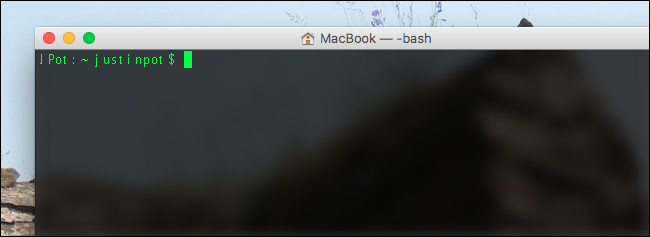
Questo è del tutto estetico: scorri verso l'alto e vedrai ancora il tuo output precedente. Ma se sei nella mia linea di lavoro, è utile.